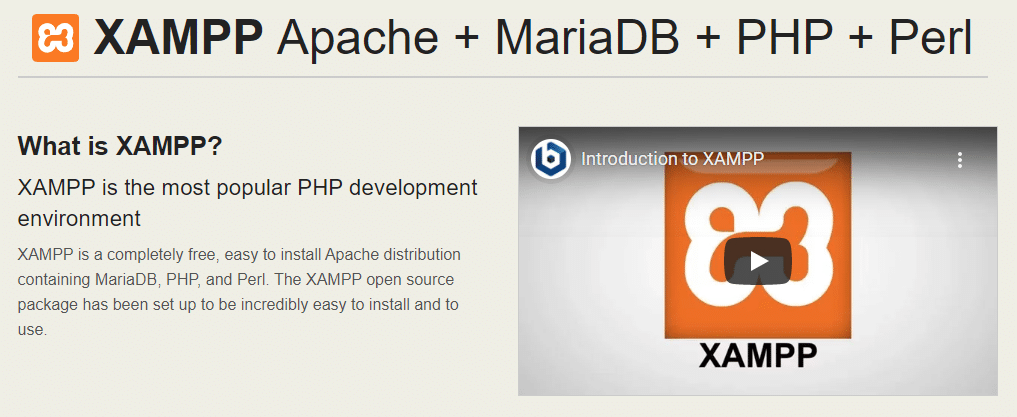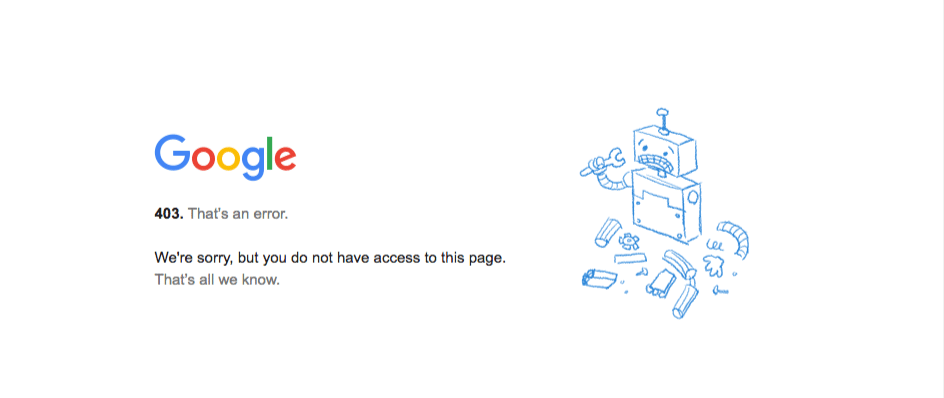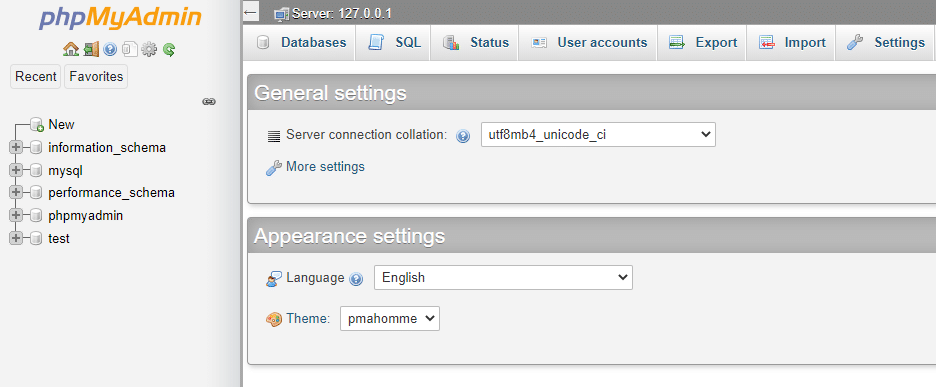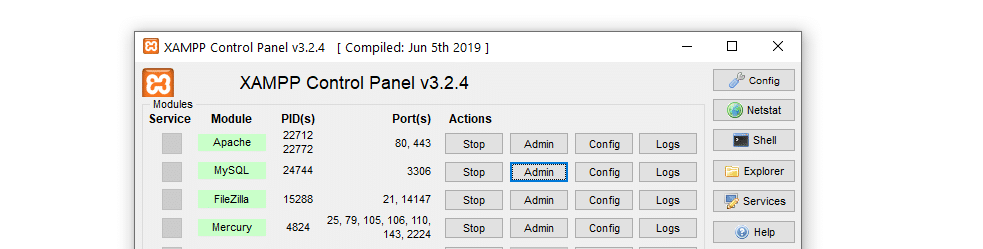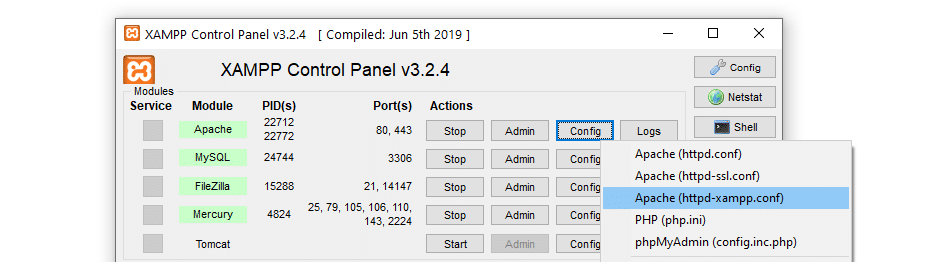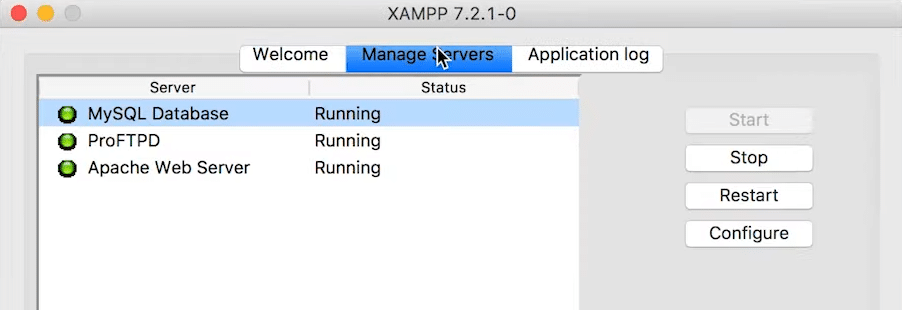如何解决XAMPP的403错误
如果你使用XAMPP本地开发环境运行WordPress网站,你可能会不时遇到问题。在试图访问数据库时,您可能会遇到的最常见的问题之一是“错误403”,也称为“XAMPP访问禁止错误”。
简而言之,XAMPP会生成一个403错误,这意味着您没有访问或编辑数据库的必要权限。在本文中,我们将讨论什么是XAMPP,为什么会出现这种错误,以及如何在Windows和macOS设备上修复它。
XAMPP简介
XAMPP环境403错误概述
如何解决XAMPP产生的403错误(在Windows和macOS中)
XAMPP简介
XAMPP是一个地方性的发展环境。通过安装XAMPP,你也可以设置所有需要的软件来托管和运行你的本地WordPress网站。
XAMPP主页
你可能知道,WordPress有几个系统需求,XAMPP满足了所有的需求。您可以使用XAMPP在电脑上安装的软件堆栈包括:
Apache:这是一种服务器软件,可以让你在电脑上托管和服务网站。
MariaDB:这是一个数据库软件。它为WordPress提供了一个保存信息的地方,所以你可以根据需要再次访问它。
PHP: WordPress是建立在PHP编程语言之上的,所以软件必须安装在你的服务器上。
Perl:虽然WordPress不使用Perl编程语言,但它是XAMPP为你配置的软件栈的一部分。
您可能在浏览网页时遇到了403错误。错误表示您没有访问特定文件或页面的必要权限:
来自谷歌浏览器的一般错误403消息
然而,在用XAMPP运行一个本地WordPress网站的上下文中,403错误有不同的含义。如果您看到消息“禁止访问!”,它通常与XAMPP数据库有关。
XAMPP环境403错误概述
通常,当你试图通过浏览器访问本地数据库时,XAMPP会得到一个错误403。在正常情况下,您可以使用任何Web浏览器访问http://localhost/phpmyadmin地址:
PhpMyAdmin控制面板
如果您没有访问数据库所需的权限,将会遇到错误403,内容如下:
“新XAMPP安全概念:请求的目录只能从本地网络访问。您可以在文件httpd-xampp.conf中配置此设置。
就错误消息而言,这条消息相当丰富,因为它确切地告诉了您需要做什么来解决问题。但是,在我们开始排除故障之前,需要注意的是,当XAMPP中存在冲突的端口配置时,通常会出现错误403。
通常,解决这个问题最简单的方法是按照错误消息中的说明进行操作。在本例中,是修改httpd-xampp.conf文件。
如何解决XAMPP环境403错误(在Windows和macOS中)
XAMPP可用于Windows、macOS和Linux。在下一节中,我们将向您展示如何在Windows和macOS中解决XAMPP开发环境的错误403。如果您使用的是Linux发行版,您可以遵循macOS的说明。
如何解决Windows中的XAMPP环境403错误
若要开始,请继续启动XAMPP,然后启动您的网站使用的所有服务。如果你运行的是WordPress网站,那会是Apache和MySQL。
XAMPP控制面板
两个服务都运行后,您可以单击Apache行中的Config按钮,然后选择Apache (httpd-xampp.conf)选项:
打开httpd-xampp.conf文件
现在,httpd-xampp.conf文件将通过您的默认文本编辑器打开。打开文件后,使用搜索功能找到“phpMyAdmin”。您应该会看到这样一个片段:
Httpd-xampp.conf文件
一旦找到,可以继续删除“要求本地”的文字,替换为“要求全部授予”:
修改httpd-xampp.conf,使其不会阻止对数据库的访问。
保存对httpd-xampp.conf的更改并关闭文件。然后,您可以从XAMPP控制面板重启Apache和MySQL服务。一旦服务再次运行,您可以通过在浏览器中导航到localhost/phpmyadmin来尝试再次访问您的数据库。
如何解决macOS中的XAMPP环境403错误
在macOS上修复XAMPP环境的403错误几乎涉及与Windows设备相同的步骤。但是,访问httpd-XAMPP.conf文件并不完全相同,因为XAMPP控制面板看起来有些不同:
MacOS控制面板
尽管风格不同,但访问您需要的文件仍然很简单。以下是需要遵循的五个步骤:
转到XAMPP控制面板中的卷选项卡。
选择屏幕顶部的安装选项。
一旦变为可选,请单击“装载”旁边的“浏览”按钮。
在弹出的浏览器窗口中,导航到etc/extra。
打开http-xampp.conf文件。
打开文件后,可以在其中查找“phpmyadmin”。您看到的代码片段应该如下所示:
Alias /phpmyadmin “C:/xampp/phpMyAdmin/”AllowOverride AuthConfigRequire localErrorDocument 403 /error/XAMPP_FORBIDDEN.html.var
接下来,您可以将“要求本地”部分替换为“要求全部授权”,并将更改保存到文件中。现在回到XAMPP控制面板,转到“服务”标签,然后点击全部重启。备份所有XAMPP服务后,您应该能够毫无问题地访问您的数据库。
总结
无论你使用的是实时服务器还是本地开发环境(比如XAMPP),能够访问你网站的数据库是很重要的。虽然XAMPP错误403可能很烦人,但无论你使用的是Windows、macOS还是Linux,它都很容易解决。
你要做的就是编辑XAMPP的httpd-XAMPP.conf文件,确保每个人都可以访问phpMyAdmin。那么403错误应该立即消失。